Готово сваки корисник оперативног система, током интеракције с њим, суочен је са потребом да деинсталира непотребне програме. То се може постићи помоћу заштићене извршне датотеке која се покреће директно кроз корен саме апликације и кроз одговарајући мени у оперативном систему Виндовс. Понекад је погодније отворити системски мени да бисте погледали листу софтвера и брзо очистили рачунар од непотребних алата. Данас желимо да демонстрирамо методе отварања поменутог менија у најновијој верзији оперативног система Виндовс 10.
1. метод: Мени са опцијама
Сада се у оперативном систему Виндовс 10 готово све системске радње извршавају кроз мени „Опције“. Програмери су на њега пренели све потребне опције и алате како би корисници могли брзо да пронађу тражене одељке и изврше одговарајуће манипулације. Ово се односи и на деинсталирање програма, а категорију у којој је приказана њихова листа можете отворити на следећи начин.
- Иди на "Почетак" и кликните тамо дугме у облику зупчаника да бисте ушли "Опције".
- У прозору који се отвори кликните на линију "Апплицатионс".
- Сада можете видети комплетну листу независних и стандардних апликација.
- Да бисте отворили детаљне информације, кликните на линију програма. Биће дугме „Делете“, који је одговоран за позивање власничког програма за деинсталацију.
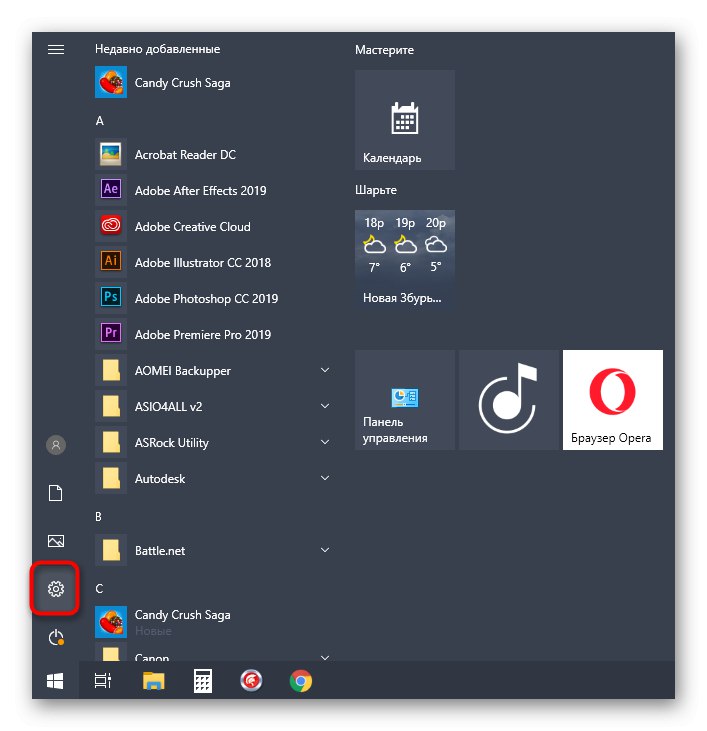
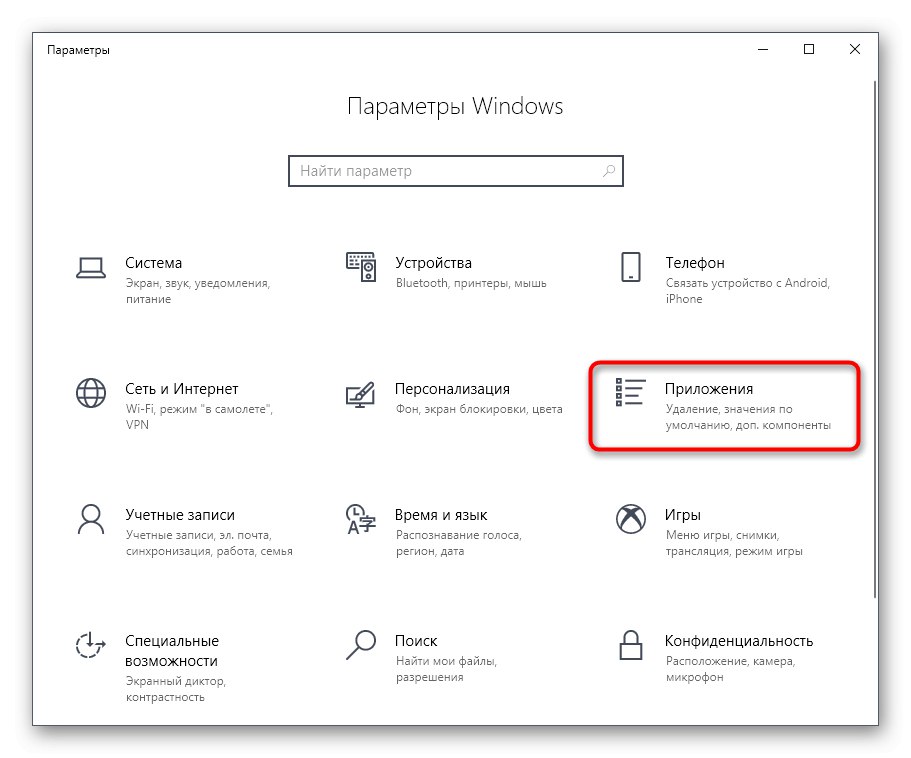

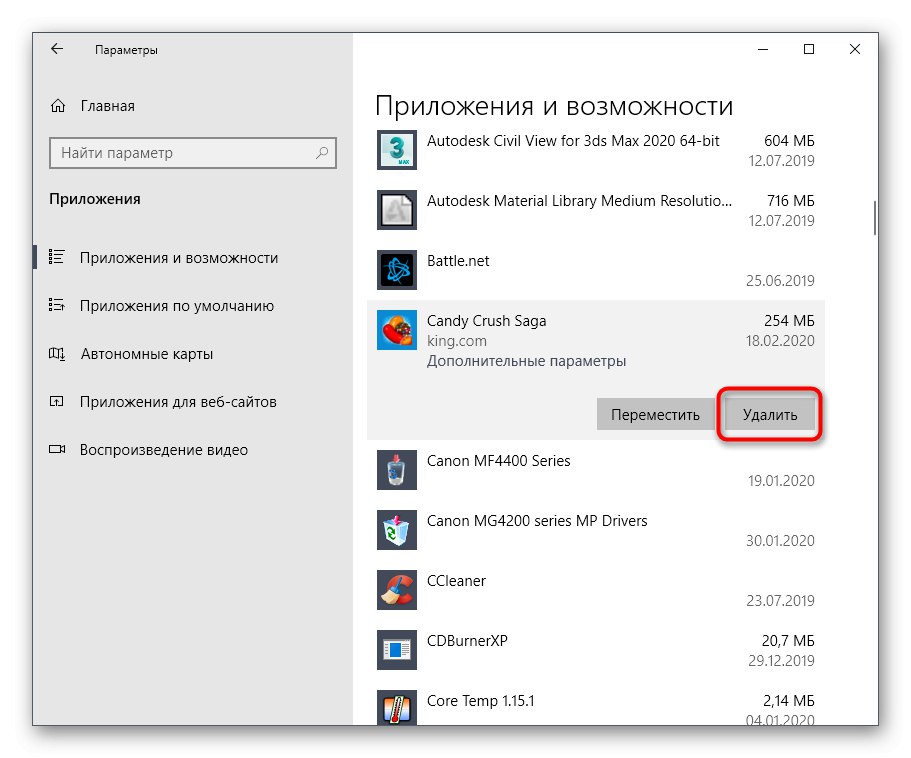
Нећемо се дотицати самог поступка уклањања, јер се то ради тривијално пратећи упутства приказана у прозору и готово увек се то ради приближно према истом алгоритму, па пређимо на анализу следећих метода.
2. метод: Контролна табла
Следећа опција је коришћење менија Цонтрол Панел (Контролна табла) који је познат свим оним корисницима који су упознавање са оперативним системима Виндовс започели и пре изласка најновије верзије. Постоји одељак "Програми и функције", путем којег је софтвер претходно уклоњен. Сада га програмери још увек нису уклонили, што значи да свако може да га отвори и почне да уклања.
- Откријте "Почетак", тамо напишите име апликације "Контролна табла" и покрените га кликом на одговарајући резултат са листе подударања.
- Пронађите одељак овде "Програми и функције" и кликните на натпис да бисте ушли у њега.
- Остаје само проучавање листе софтвера, након чега можете безбедно уклонити непотребне компоненте двоструким кликом на одговарајућу линију.
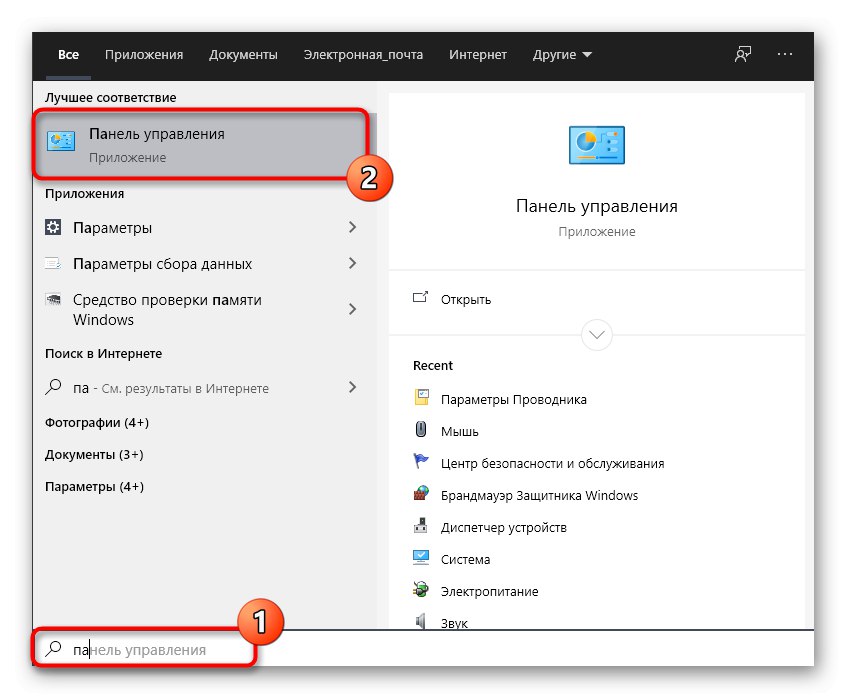
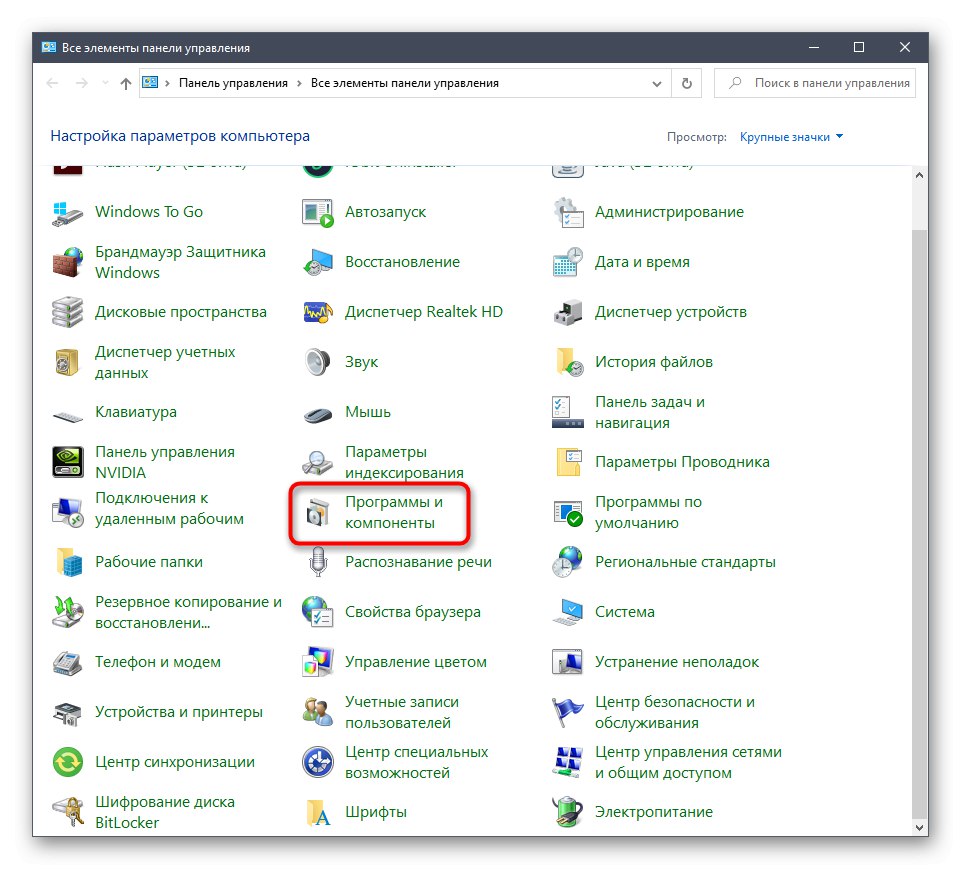
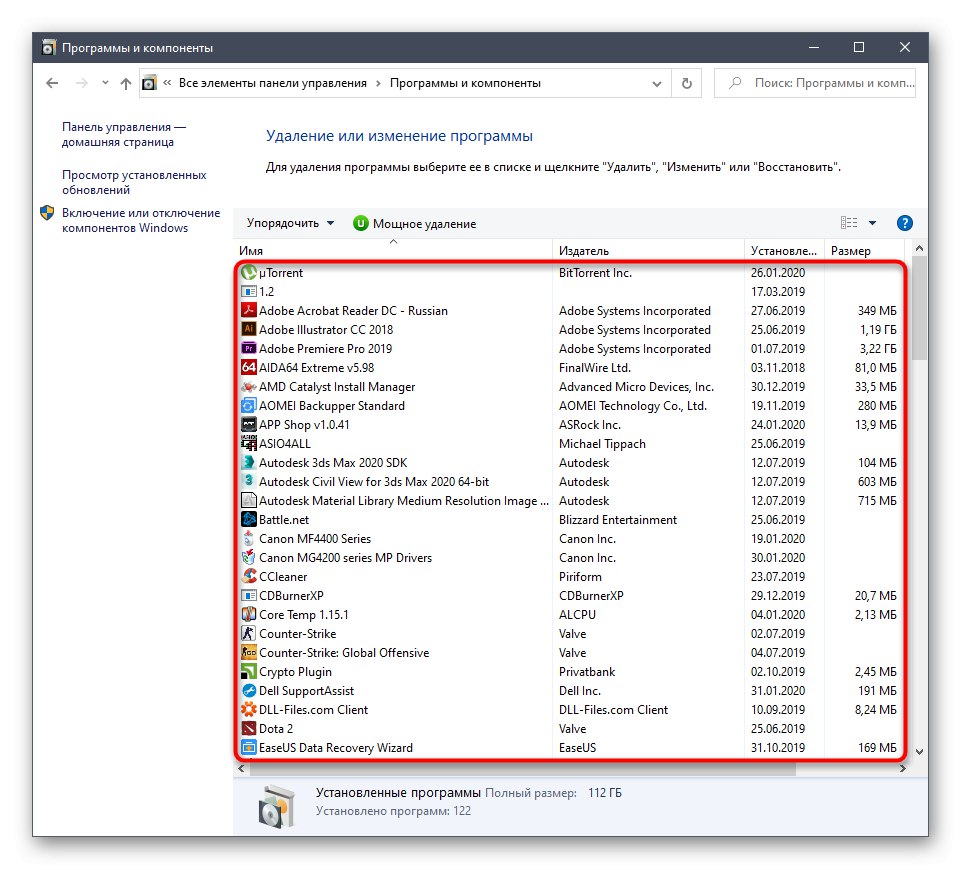
Следеће три методе данашњег материјала подразумеваће покретање менија "Програми и функције"... Што се тиче одељка "Апплицатионс", прелазак на који се врши кроз параметре, тада у тренутно време Метод 1 је једини начин да се отвори.
3. метод: Старт контекстни мени
Као што знате, готово све инсталиране апликације су приказане у одељку Старт, а ако их нема на главној листи, извршну датотеку можете пронаћи преко траке за претрагу. Ту је и контекстуални мени са разним опцијама, међу којима је и ставка која нам је потребна.
- Откријте "Почетак" и пронађите жељену апликацију на листи. Кликните десним тастером миша и изаберите „Делете“.
- Ако сте претраживали посебну линију, обратите пажњу на опције са десне стране. И тамо постоји исто дугме које је одговорно за деинсталацију.
- Након клика на дугме „Делете“ отвара се нови прозор "Програми и функције"... Овде ћете морати поново да пронађете исту апликацију да бисте покренули прозор за деинсталацију.
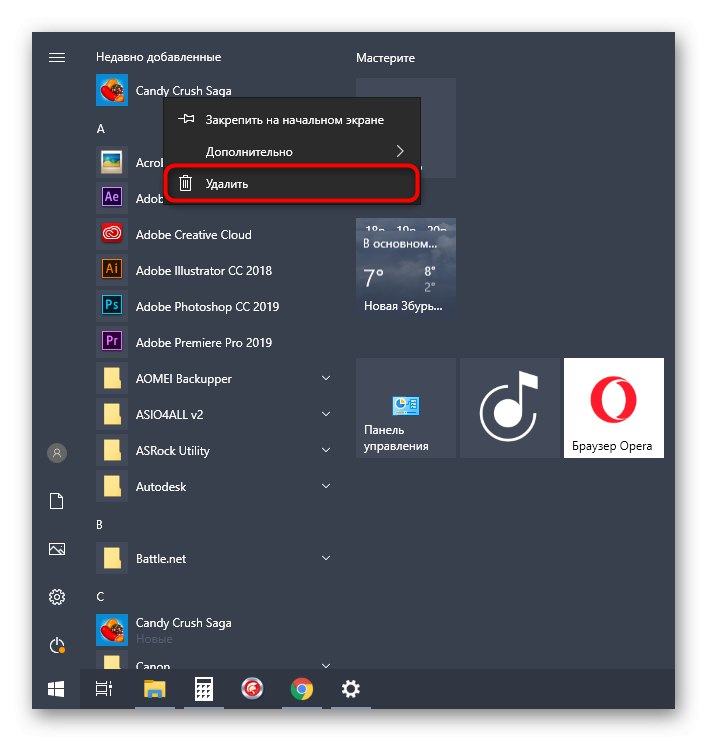
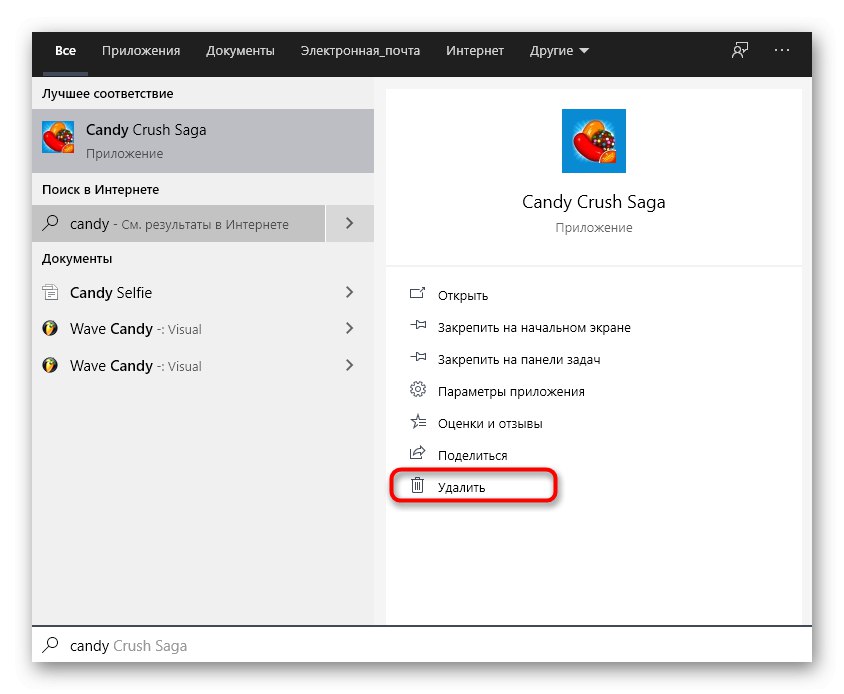
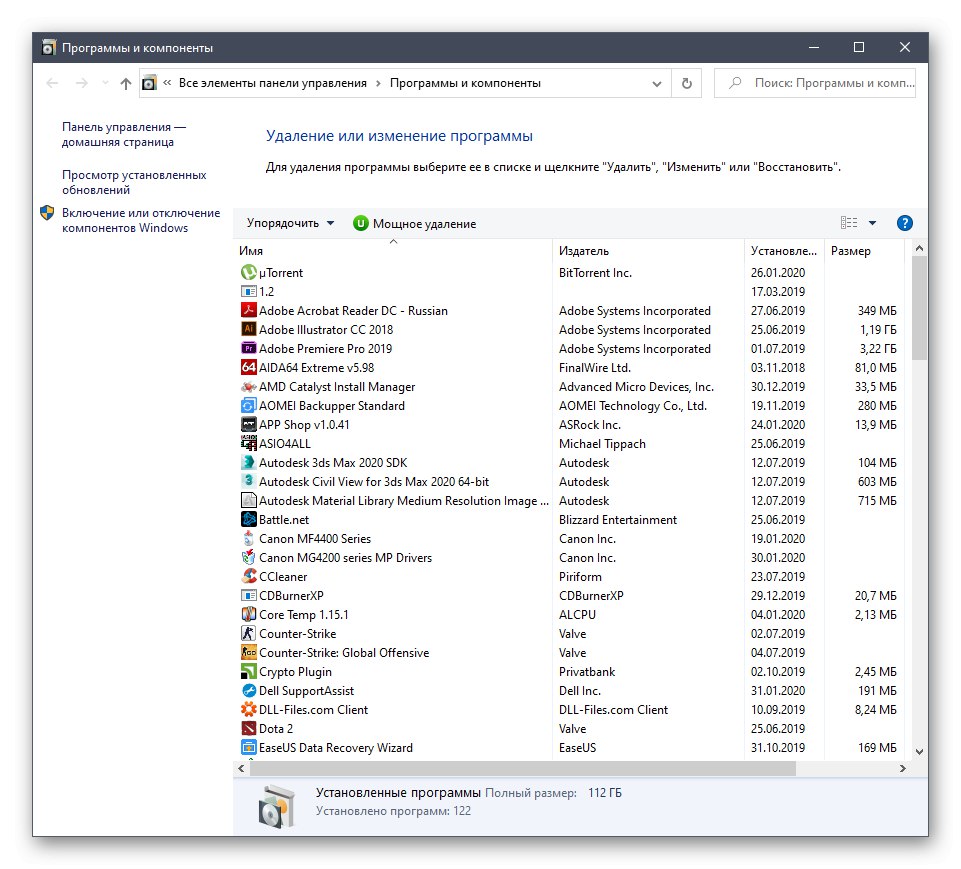
4. метод: Покрените услужни програм
Многи људи знају да помоћу стандардног услужног програма Рун у оперативном систему Виндовс 10 можете да извршите многе радње које поједностављују општу интеракцију са оперативним системом. На њиховој листи се налази и брзо покретање различитих апликација и менија уношењем одговарајућих команди.Старт Рун може бити изведено на различите начине, али најлакши начин да то урадите је кроз Вин + Р.... Да се кроз њега отвори "Програми и функције" остаје само да се уђе у ред аппвиз.цпл и притисните тастер Ентер... Након неколико секунди појавиће се најнеопходнији прозор.
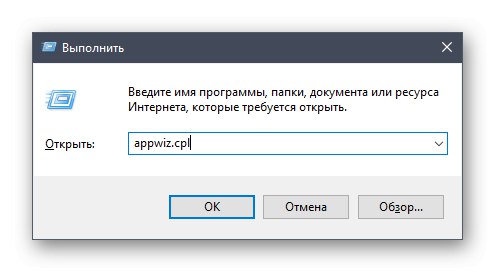
5. метод: Прилагођена пречица
Последња метода данашњег материјала биће посвећена стварању прилагођене пречице на радној површини или у било ком прикладном директоријуму који ће бити одговоран за покретање одељка "Програми и функције"... Ово се препоручује у оним случајевима када не желите да покренете контролну таблу да бисте отишли у дотични мени. Имплементација задатка трајаће буквално неколико секунди и изгледа овако:
- Кликните десним тастером миша на празно место на радној површини да бисте отворили контекстни мени и прешли курсором преко "Својства".
- На листи која се појави изаберите "Ознака".
- Унесите познату команду у ред
аппвиз.цпли кликните на "Даље". - Овим је завршена израда пречице и она ће се сада појавити на радној површини. Можете га преименовати како бисте увек знали за шта је одговорна ова датотека.
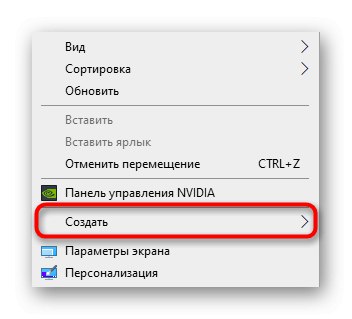
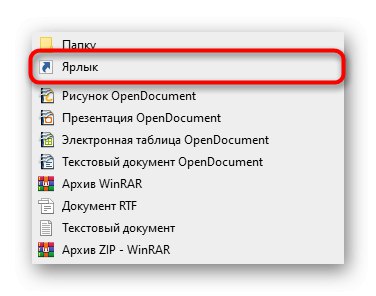
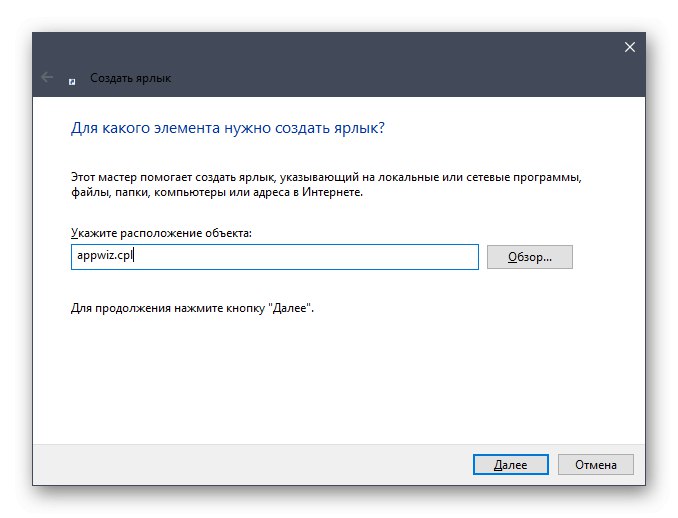
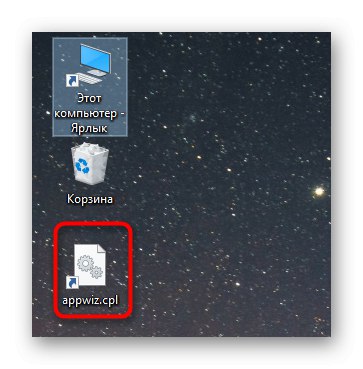
Све је то било пет метода које вам омогућавају да покренете мени за деинсталацију у оперативном систему Виндовс 10. Само их морате проучити како бисте пронашли онај прави и брзо прешли на жељени одељак да бисте довршили задатак. У закључку желимо да приметимо да уграђене апликације не могу бити уклоњене кроз разматрани мени. Међутим, ако се такав проблем и даље јавља, користите друге методе описане у посебном чланку на нашој веб локацији на следећем линку.
Прочитајте такође: Уклањање уграђених апликација у оперативном систему Виндовс 10